

En la ventana [Ajustes generales] puede elegir las opciones predeterminadas de la aplicación.
Se abre otra ventana.
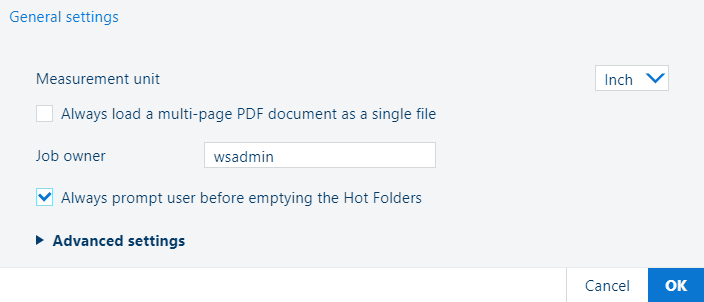
|
Ajuste |
Acción |
|---|---|
|
[Unidad de medida] |
Seleccione [Pulgada] o [Milímetro]. |
|
[Cargar siempre documento PDF multipágina como un solo archivo] |
Marque la opción si quiere que la aplicación identifique un archivo PDF como un solo archivo. Normalmente, todas las páginas de un archivo PDF se cargan por separado para que el usuario pueda definir los ajustes de cada página. Cuando eso no le interese, marque esta opción para que solo se vea la primera página del PDF y se apliquen todos los ajustes al documento completo. |
|
[Propietario del trabajo] |
El valor predeterminado de [Propietario del trabajo] es el nombre del usuario que instaló PRISMAproduce Tech. [Propietario del trabajo] es el destino predeterminado de los trabajos en la impresora (la Smart Inbox predeterminada). También se utiliza en la tarjeta de trabajo, que forma parte del trabajo enviado a la impresora. Si se marca [Mostrar nombre de dominio en nombre de usuario], se añadirá el nombre de dominio. Si se requiere autenticación de usuario en el panel de control de la impresora, el valor de [Propietario del trabajo] debe coincidir con el registro de usuario en la organización de TI del cliente. Edite el [Propietario del trabajo] cuando el usuario que envía los trabajos a la impresora no sea el que hay visible en ese momento. [Propietario del trabajo] es un campo de texto libre. PRISMAproduce Tech no realiza ninguna validación. Si especifica una dirección de correo electrónico, asegúrese de que [Mostrar nombre de dominio en nombre de usuario] no está marcado. Si se necesita el nombre de dominio totalmente cualificado, asegúrese de que [Mostrar nombre de dominio en nombre de usuario] está marcado. |
|
[Preguntar siempre al usuario antes de vaciar las Hot Folders] |
Marque la opción para mostrar un mensaje de confirmación cuando seleccione [Vaciar] en la ventana [Administrar Hot Folders] de una impresora. El mensaje de confirmación evita que el usuario vacíe accidentalmente las Hot Folders. |